-
728x90반응형
티스토리를 사용하다 보면은
내 블로그에는 왜 이렇게 사람들이
유입이 되지 않지? 라는
고민 다들 해보셨을 텐데요.
사실 우리가 열심히 글만 쓴다고
노출되는 것이 아닙니다!
우리의 글을 구글에 등록을
해줘야 하는 과정이 있어야만
우리의 글이 비로서
구글 검색으로 부터 유입이 됩니다!
저도 이거 모르고 있다가
얼마전에 이 사실을 알고 등록을 할려고 했는데
너무나도 용어도 복잡하고
처음듣는 것들이 많아서
한 1시간넘게 혼자 삽질을 하다가
절대 실패하지 않는 방법을 찾아서
이 글을 읽는 여러분들은
절대 삽질 하지 않도록 도와드리기 위해
이 글을 쓰게 되었습니다 ㅎㅎ
차근차근 제가 설명드린대로만
따라오신다면 절대 실패없이
등록하실 수 있으실 겁니다!! ㅎㅎㅎ
1. 구글 서치 콘솔에 접속하기
https://search.google.com/search-console/about?hl=ko
구글 계정에 로그인만 가능하면 됩니다!Google Search Console
Search Console 도구와 보고서를 사용하면 사이트의 검색 트래픽 및 실적을 측정하고, 문제를 해결하며, Google 검색결과에서 사이트가 돋보이게 할 수 있습니다.
search.google.com

2. URL 접두어 칸에 티스토리 블로그 주소 입력하기
가장 상위 블로그 주소를 입력해주세요.
제 블로그 주소를 예를 들자면
https://divineinsights.tistory.com/
마지막 / 까지 잊지 말고 넣어주시면 됩니다!divineinsights
divineinsights.tistory.com
3. 소유권 확인 탭에서 HTML태그(메타태그)를 복사
해당 블로그 주소를 입력한다면
여러가지 방법으로 이 블로그가
나의 소유라는 것을 인증하는 방법이 나와요!
저는 여기서 처음 막혔는데,
권장하고 있는 HTML
업로드 하는 방법을 몰라서 한참 헤멨습니다....
그래서 한참 구글링 하다가 알게 된게
HTML 태그 복사하는 것인데요!
매우 간단한 작업이니 겁먹지 말고 따라오세요!!ㅎㅎ
먼저, HTML 태그를 복사합니다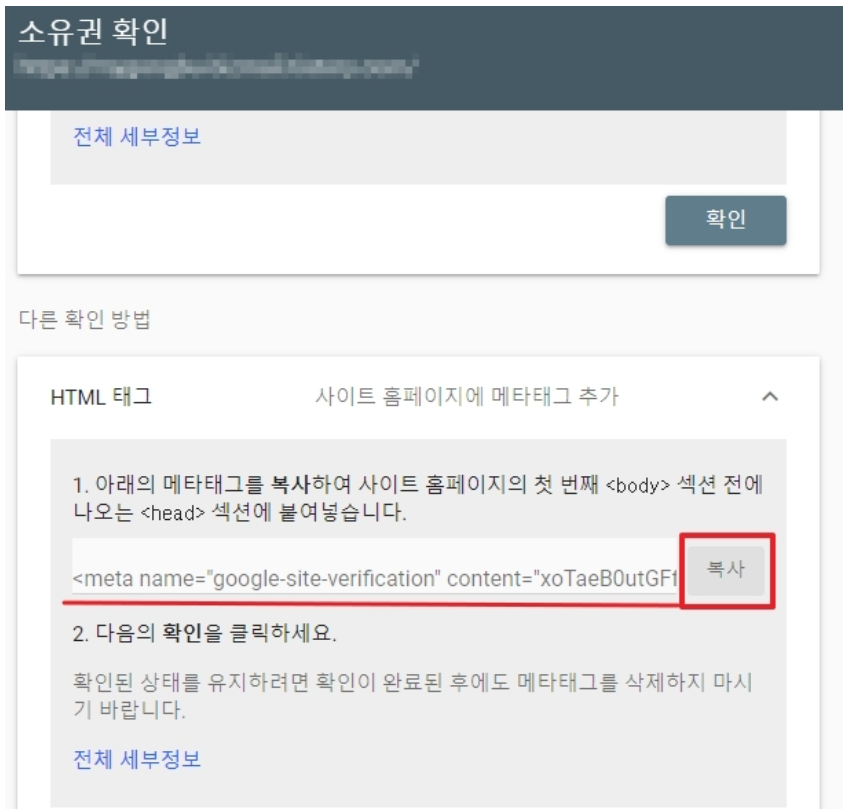
4. 블로그로 관리페이지에서 "꾸미기->스킨 편집"
그러고 나서 우리 블로그
관리 페이지로 들어옵니다!
관리 페이지에서
"꾸미기 -> 스킨편집" 으로 접속합니다!
5. 우측 상단에서 HTML 편집
그러면 다음과 같은 화면이 나오게 되는데요,
여기에서 우측 상단에 HTML 편집을 눌러줍니다.
6. <head> 하단에 복사한 내용 붙여넣고 적용!!
그러면 다음과 같은 화면이 나오게 되는데
여기에서
<head> 거의 바로 밑에 <meta name="" content="" /> 이렇게 생긴 놈을 찾아 주고
이 부분을 아까 복사한 것으로 대체해주시면 끝입니다!!
7. 확인 눌러서 소유권 확인 인증 완료하기!!
이제 다시 서치 콘솔로 돌아가셔서
소유권 확인 눌러주시면 인증완료됩니다!!! ㅎㅎㅎ
이제 다음으로는 구글 서치 콘솔
색인 생성하기가 남아 있는데요,
색인생성까지 해야 진정으로
구글에 우리 블로그를 노출 시킬 수 있습니다!
해당 내용은 추가로 2편으로
블로그 포스팅해 드리겠습니다!
다들 여기까지 따라오셨다면 2편으로 ㄱㄱ
https://divineinsights.tistory.com/entry/2편으로오세요반응형'블로그 키우기' 카테고리의 다른 글
티스토리 플러그인 이용하여 구글에 내 글 등록하기!! 완전 간단하게 자동화 가능합니다!! (0) 2024.03.09 구글 서치 콘솔 색인 생성 요청!! || 구글에 내 블로그 글 등록 시키기!! || 삽질 절대 안하게 딱 알려드림!! - 2편 (0) 2024.03.08